声卡和音箱功放是音频设备中至关重要的部分,它们共同决定了声音的品质和播放效果。对于许多音频爱好者来说,了解如何将声卡连接到电脑和音箱功放是一项基本技能...
2025-05-03 2 电脑
在数字创作领域,视频剪辑软件为用户提供了强大的编辑功能。对于视频爱好者来说,剪映(CapCut)以其简洁的界面和丰富的功能成为了一个流行的选择。但有些用户在使用剪映进行视频编辑时可能会遇到黑屏问题,这无疑会打断创作流程,令人困扰。本文将深入探讨电脑使用剪映时出现黑屏问题的可能原因,并提供一系列针对性的解决方案。
在尝试解决问题之前,我们需要了解黑屏发生的原因。黑屏可能是由于软件冲突、系统资源不足、驱动程序问题或软件本身的bug导致。了解这些成因,有助于我们更有针对性地进行修复。

确认系统与软件的兼容性
要确保您的电脑满足剪映的最低系统要求。如果您的系统配置低于推荐的配置要求,可能会导致软件运行时出现性能问题。您可以通过剪映软件的官方网站或用户手册查看所需系统配置。
检查软件版本
确保您安装的是剪映的最新版本。软件开发者会不断修复已知的bug和性能问题,所以保持软件最新是解决黑屏问题的第一步。
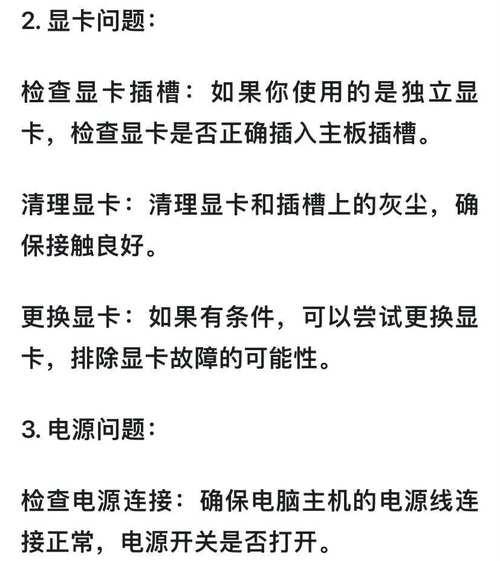
确认显卡驱动是否最新
显卡驱动程序过时或损坏,可能会导致视频编辑软件运行时出现黑屏。您可以通过显卡制造商的官方网站下载并安装最新的驱动程序。
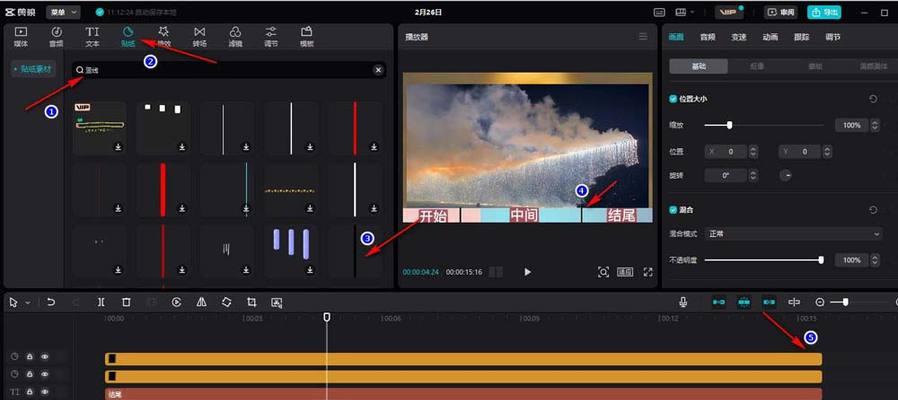
优化剪映内部设置
有时,剪映内设的分辨率或渲染设置过高,也可能导致软件在运行时崩溃或黑屏。您可以尝试降低项目的渲染分辨率,或者在软件设置中调整性能相关选项。
检查系统资源使用情况
操作系统的其他程序也可能占用大量内存和CPU资源,导致剪映无法获得足够的系统资源。关闭不必要的程序和背景服务,或者重启电脑,然后重新启动剪映。
检查硬件是否正常
硬件问题也是导致黑屏的可能因素。检查您的电脑硬件是否工作正常,特别是内存条和显卡是否接触良好,或者是否存在硬件故障。
尝试通过兼容模式运行剪映
如果剪映是在较旧的操作系统版本上开发,您可以在较新的操作系统上尝试以兼容模式运行。右键点击剪映的快捷方式或可执行文件,选择兼容性选项,然后以旧版本的Windows运行程序。
重新安装剪映以修复安装问题
如果上述方法都无法解决问题,尝试彻底卸载剪映,然后重新下载并安装最新版本。
联系技术支持或加入剪映社区
如果依旧无法解决问题,您可以联系剪映的技术支持,或者在剪映的官方论坛或社交媒体上寻求帮助。有时候,其他用户或专业人员可能已经遇到并解决了类似的问题。
综合以上,电脑使用剪映时遇到的黑屏问题可能有多种原因,从系统配置到软件设置,甚至硬件故障都可能是罪魁祸首。通过逐步排查和尝试上述解决方案,大多数用户应该能够找到修复黑屏问题的有效途径。如果问题依然存在,不妨考虑利用社区资源或联系专业人员寻求帮助。视频编辑是一门艺术,正确使用工具是创作精良作品的重要一步。
标签: 电脑
版权声明:本文内容由互联网用户自发贡献,该文观点仅代表作者本人。本站仅提供信息存储空间服务,不拥有所有权,不承担相关法律责任。如发现本站有涉嫌抄袭侵权/违法违规的内容, 请发送邮件至 3561739510@qq.com 举报,一经查实,本站将立刻删除。
相关文章

声卡和音箱功放是音频设备中至关重要的部分,它们共同决定了声音的品质和播放效果。对于许多音频爱好者来说,了解如何将声卡连接到电脑和音箱功放是一项基本技能...
2025-05-03 2 电脑

当您希望将华为的M-Pen或M-Pencil手写笔与电脑相连以实现更高效的数字创作时,可能会存在一些疑问。实际上,随着技术的发展,连接过程已经变得非常...
2025-05-03 2 电脑

在数字化时代,我们常常需要将手机拍摄的照片快速有效地传输到电脑上进行编辑或存档。对于华为设备用户来说,使用华为生态系统中的各种便捷工具,可以轻松实现这...
2025-05-03 3 电脑

在数字化不断推进的今天,编程已经成为了许多领域不可或缺的技能。然而,对于经常需要在移动环境中工作的开发者来说,可能经常会面临没有电脑的情况。这时,如何...
2025-05-02 11 电脑

随着移动办公的普及,华为笔记本电脑因其出色的性能和便捷性成为了许多用户的首选。然而,在使用过程中,遇到一些技术问题是在所难免的。特别是当我们需要在扣盖...
2025-04-30 19 电脑

开篇核心突出:本文将细致讲解如何使用华为电脑d14的扩展坞。不仅提供简单易行的使用步骤,还将涵盖相关的背景信息及常见问题解答,旨在为华为电脑d14用户...
2025-04-30 20 电脑